Конкурс Память Сибири/Личная страница участника
| Строка 70: | Строка 70: | ||
#* Перейти на страницу Участника в режим '''Правка''', вставить название файла и оформить на него ссылку. Например: '''<nowiki>[[Файл:Короповская.jpg|thumb|left]]</nowiki>'''. Здесь задано уменьшение фотографии - thumb и выравнивание по правой границе - left. Не забудьте сохранить все изменения! | #* Перейти на страницу Участника в режим '''Правка''', вставить название файла и оформить на него ссылку. Например: '''<nowiki>[[Файл:Короповская.jpg|thumb|left]]</nowiki>'''. Здесь задано уменьшение фотографии - thumb и выравнивание по правой границе - left. Не забудьте сохранить все изменения! | ||
| − | + | ==Шаг 4. Отмечаем выполнение задания | |
| + | Все участники '''самостоятельно''' отмечают выполнение заданий, размещают ссылки на них в общей таблице. Если работает команда, то отметки в общей таблице делает руководитель. Будьте внимательны при занесении информации в таблицу! Не удаляйте и не меняйте содержание ячеек других участников!!! | ||
| − | |||
| − | |||
| − | + | # Перейдите по ссылке в нужную таблицу и отметьте выполнение задания Мастерской, разместив ссылку на страницу Участника. | |
| − | + | ||
| − | + | ||
| − | + | ||
| − | + | ||
| − | + | ||
| − | + | ||
| − | + | ||
| − | + | ||
| − | + | ||
| − | # | + | |
| − | + | ||
| − | + | ||
| − | + | ||
| − | + | ||
| − | + | ||
| − | + | ||
#*КОМАНДНОЕ участие в '''[https://docs.google.com/spreadsheets/d/1cwUwot-RxS8-JmmH0-N2t4WOMZHwRwkAGQV0-DGSOhw/edit?usp=sharing Таблице прохождения командами этапов обучающего конкурса "Память Сибири"]''' | #*КОМАНДНОЕ участие в '''[https://docs.google.com/spreadsheets/d/1cwUwot-RxS8-JmmH0-N2t4WOMZHwRwkAGQV0-DGSOhw/edit?usp=sharing Таблице прохождения командами этапов обучающего конкурса "Память Сибири"]''' | ||
#*ИНДИВИДУАЛЬНОЕ участие в [https://docs.google.com/spreadsheets/d/1DKfLGLXo5vDsNh3x__41uCm7LvAmBTklYWmUR53E-MA/edit?usp=drive_web&ouid=103325145983838118824 Таблице индивидуального прохождения этапов Конкурса "Память Сибири"]''' | #*ИНДИВИДУАЛЬНОЕ участие в [https://docs.google.com/spreadsheets/d/1DKfLGLXo5vDsNh3x__41uCm7LvAmBTklYWmUR53E-MA/edit?usp=drive_web&ouid=103325145983838118824 Таблице индивидуального прохождения этапов Конкурса "Память Сибири"]''' | ||
Версия 09:36, 12 января 2020

|
Вопросы по выполнению заданий можно задать ведущему МК, кликнув по ссылке "написать мне" -- Вера Короповская написать мне |
Содержание |
Шаг 1. Регистрация в Вики
В ВикиСибириаде принято регистрироваться под своей фамилией и именем. Например, Короповская Вера.
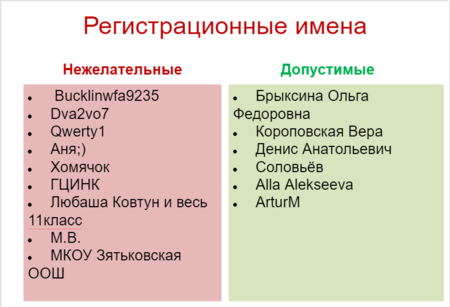
|
Посмотрите видео по регистрации в вики или прочитайте статью Справка:Регистрация
|
Если при регистрации вы задали имя, которое хотели бы поменять в дальнейшем, то это можно сделать только на уровне подписи. Саму страницу Участника переименовать НЕЛЬЗЯ!!!
Для изменения подписи нужно перейти в личном меню в Настройки и в разделе "Подпись" написать: [[Участник:имя страницы|'''Новое имя ''']] и установить галочку для режима "Собственная вики-разметка подписи (без автоматической ссылки)"
Шаг 2. Заполнение страницы Участника
- Задание 1. Находим подсказки для оформления страниц вики
- Посмотрите содержание раздела [Справка]. В нем собраны все инструкции и рекомендации по работе в вики.
- Сохраните и распечатайте для себя Шпаргалку с наиболее распространенными приемами оформления страницы
- Можно оформлять страницу, что называется с 0, используя материалы справки, а можно скопировать понравившееся оформление с другой страницы участника и заменить только текст.
- Задание 2. Размещаем и оформляем информацию о себе
- После регистрации автоматически создается пока еще пустая страница участника. Она имеет название: Участник: Имя при регистрации.
- Ознакомьтесь с меню редактора Справка:Редактирование страницы
- На странице участника запишите общие сведения о себе. Для этого скопируйте текст из рамки, вставьте на свою страницу Участника и дополните текст. Ваша страница может выглядеть вот так Пример 1 или так Пример 2. А когда вы научитесь хорошо работать в вики, то страничка может выглядеть уже так Пример 3
*Фамилия Имя Отчество *Должность *Место работы *Город * е-mail для связи * интересы и т.п. ==Страница команды== [[Категория:Библиотекарь]] или [[Категория:Учитель]]
Для учащихся - участников команды Пример страницы ученика
Меня зовут: *Регион/город: *Школа: *Класс: *Мои увлечения: == Мои страницы == [[Категория:Ученик]]
Постарайтесь заполнить свою страничку Участника так, чтобы всем было понятно, кто вы, какие у вас успехи в интернете, в каких проектах и конкурсах вы участвовали и побеждали. Смело размещайте здесь свои дипломы победителей!
Шаг 3. Загрузка фотографии и вставка на страницу Участника
Для того, чтобы вставить фотографию на свою личную страницу, нужно:
- Подготовить фотографию для загрузки. Изображение не должно быть больше чем 800 на 600 пикселей на дюйм, сохранено в одном из форматов: png, gif, jpg, jpeg., иметь уникальное имя. Лучше, если фотография будет названа по Фамилии и имени.
- Загрузить фотографию. Это можно сделать с помощью служебной страницы слева: Загрузить файл. Внимание! Если при загрузке выведется сообщение, что такой файл уже существует - переименуйте свой файл и снова повторите загрузку.
- Задать категорию для изображения (можно после сохранения страницы)? скопировав выделенный жирным текст [[Категория:Фото участника]]
- Оформить ссылку на страницу с загруженной фотографией и задать опции для ее оформления на странице. Для этого:
- Перейти на страницу загруженной фотографии и скопировать ее название. Например, Файл:Короповская.jpg
- Перейти на страницу Участника в режим Правка, вставить название файла и оформить на него ссылку. Например: [[Файл:Короповская.jpg|thumb|left]]. Здесь задано уменьшение фотографии - thumb и выравнивание по правой границе - left. Не забудьте сохранить все изменения!
==Шаг 4. Отмечаем выполнение задания Все участники самостоятельно отмечают выполнение заданий, размещают ссылки на них в общей таблице. Если работает команда, то отметки в общей таблице делает руководитель. Будьте внимательны при занесении информации в таблицу! Не удаляйте и не меняйте содержание ячеек других участников!!!
- Перейдите по ссылке в нужную таблицу и отметьте выполнение задания Мастерской, разместив ссылку на страницу Участника.
- КОМАНДНОЕ участие в Таблице прохождения командами этапов обучающего конкурса "Память Сибири"
- ИНДИВИДУАЛЬНОЕ участие в Таблице индивидуального прохождения этапов Конкурса "Память Сибири"
Полезные материалы
- Справка:Регистрация
- Скачайте и распечатайте: Краткая справочная информация по работе в Вики
- Справка:Вставка изображений